Pomozite razvoju web mjesta, dijelite članak s prijateljima!
 Dobar dan.
Dobar dan.
Na novim računalima i prijenosnim računalima mnogi korisnici suočeni su s nemogućnošću dizanja s instalacijskog USB flash pogona s Windows 7, 8. Razlog za to je jednostavan - pojava UEFI.
UEFI je novo sučelje dizajnirano za zamjenu zastarjelih BIOS-a (i između zaštite OS od zlonamjernog virusa za pokretanje). Za dizanje s bljeskalice "stare instalacije" - morate ući u BIOS, a zatim prebaciti UEFI na Legacy i isključiti način rada za sigurnost. U istom članku želim razmotriti stvaranje "novog" bootabilnog UEFI flash pogona …
Korak po korak kreiranje bootable UEFI flash pogona
Što vam treba:
- izravno sam bljesak voziti (najmanje 4 GB);
- ISO slika sa sustavom Windows 7 ili 8 (slika treba izvorni i 64 bita);
- slobodan uslužni program Rufus (Službena stranica: http://rufus.akeo.ie/ Ako je bilo što, Rufus je jedan od najlakših, najprikladnijih i najbržih programa za stvaranje bilo kojeg bootable flash pogona);
- ako uslužni program Rufus ne odgovara, preporučujem WinSetupFromUSB (službena stranica: http://www.winsetupfromusb.com/downloads/)
Razmislite o stvaranju UEFI flash pogona u oba programa.
Rufus
1) Nakon preuzimanja Rufusa - samo ga pokrenite (instalacija nije potrebna). Važna točka: morate pokrenuti Rufus pod administratorom. Da biste to učinili, samo kliknite desnom tipkom miša na izvršnu datoteku u Exploreru i odaberite ovu opciju iz izbornika prečaca.
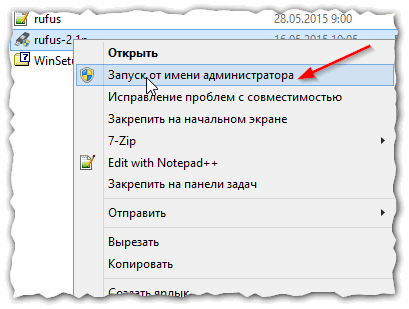
Sl. 1. Trčanje Rufus kao administrator
2) Sljedeći u programu morate podesiti osnovne postavke (vidi sliku 2):
- uređaj: odredite USB flash pogon koji želite podići;
- particiju sheme i vrstu sučelja sustava: ovdje morate odabrati "GPT za računala s UEFI sučeljem";
- datotečni sustav: odaberite FAT32 (NTFS nije podržan!);
- zatim odaberite ISO sliku koju želite pisati na USB bljesak voziti (podsjećam vas da ako Windows 7/8 je 64 bita);
- provjerite tri stavke: brzo oblikovanje, stvaranje diska za podizanje sustava, stvaranje proširene oznake i ikone.
Nakon podešavanja, pritisnite tipku "Start" i pričekajte da se kopiraju sve datoteke na USB flash pogonu (u prosjeku, operacija traje 5-10 minuta).
Važno! Sve datoteke s USB flash pogona s ovim postupkom bit će izbrisane! Nemojte zaboraviti unaprijed spremiti sve važne dokumente.
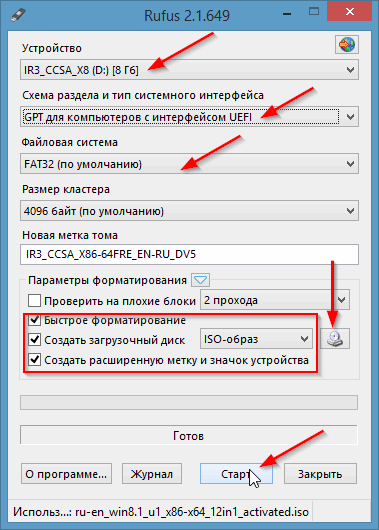
Sl. 2. Postavljanje Rufusa
WinSetupFromUSB
1) Prvo pokrenite program WinSetupFromUSB s administratorskim pravima.
2) Zatim postavite sljedeće postavke (vidi sliku 3):
- Odaberite USB flash pogon na koji ćete snimiti ISO sliku;
- označite "Automatski oblikujte ga s FBinst", zatim stavite još josws sa sljedećim postavkama: FAT32, poravnajte, kopirajte BPB;
- Windows Vista, 7, 8 …: odredite ISO instalacijsku sliku sa sustavom Windows (64 bita);
- i zadnji - pritisnite tipku GO.
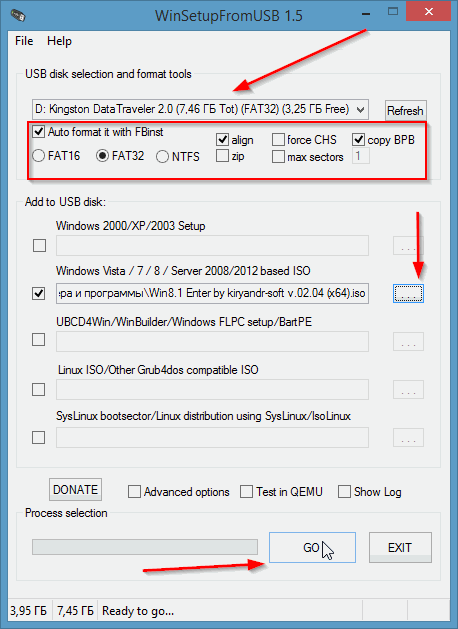
Sl. 3. WinSetupFromUSB 1.5
Tada će vas program upozoriti da će svi podaci na flash pogonu biti izbrisani i tražiti da se ponovno dogovorite.
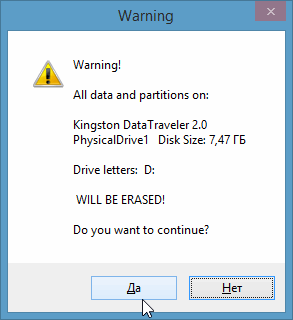
Sl. 4. Nastaviti brisanje ..?
Nakon nekoliko minuta (ako nema problema s USB flash pogonom ili ISO imenom) - vidjet ćete prozor s porukom o isključivanju (vidi sliku 5).
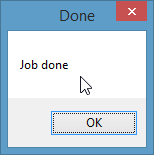
Sl. 5. Bljesak voziti je napisan / rad je obavljen.
Usput, WinSetupFromUSB ponekad ponaša "čudno": čini se da je visio, jer Na dnu prozora nema promjena (gdje se nalazi traka s informacijama). Zapravo to radi - nemojte ga zatvoriti! U prosjeku, vrijeme za kreiranje boot bloga je 5-10 minuta. Bolje je ne pokrenuti druge programe dok se izvodi WinSetupFromUSB, posebno bilo kakve igre, video uređivači itd.
Na ovom, zapravo, sve - USB bljesak voziti je spreman i možete nastaviti na sljedeću operaciju: instalacija sustava Windows (uz UEFI podršku), ali ova tema je sljedeći post …